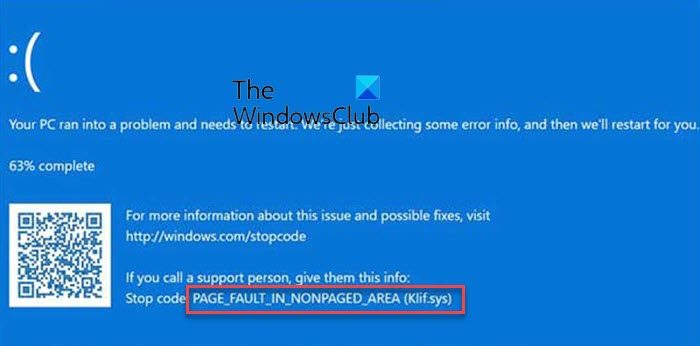Wenn Sie Ihr Windows 11/10-Gerät starten oder neu starten, kann es vorkommen, dass Klif.sys Bluescreen-Fehler. Wenn ja, dann soll dieser Beitrag Ihnen helfen. Dieser Beitrag bietet die am besten geeigneten Lösungen, mit denen Sie versuchen können, dieses Problem erfolgreich zu lösen.
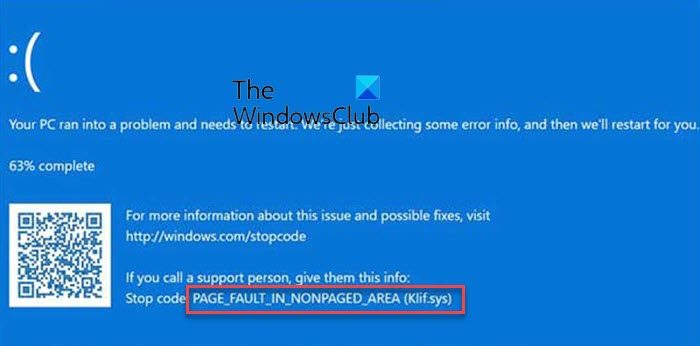
Das Echte klif.sys Datei oder Kaspersky Lab Intruder Filter ist eine Softwarekomponente von Kaspersky Anti-Virus von Kaspersky Lab. Klif.sys befindet sich normalerweise in C:\Windows\System32\drivers. Es handelt sich um eine wichtige Treiberdateikomponente der Antivirensoftware von Kaspersky Lab. Es wird auch in der Zone Alarm-Software von CheckPoint Software Technologies verwendet.
Viele Benutzer berichten, dass Windows 10 extrem langsam wird, bevor der Fehler auftritt, und selbst sie können die Einstellungen von Kaspersky nicht normal ändern.
Der Fehler kann als Präfix erscheinen:
Beheben Sie den Klif.sys-Bluescreen-Fehler
Wenn Sie mit diesem Problem konfrontiert sind, können Sie unsere unten aufgeführten Lösungsvorschläge in beliebiger Reihenfolge ausprobieren und sehen, ob das zur Lösung des Problems beiträgt.
- Löschen Sie Klif.sys
- Deinstallieren Sie die Kaspersky-Software
- Deinstallieren Sie jegliche andere Sicherheitssoftware von Drittanbietern
- Wechseln Sie von der Beta-Version zur stabilen Kaspersky-Software
- Führen Sie eine Systemwiederherstellung durch
Werfen wir einen Blick auf die Beschreibung des Prozesses für jede der aufgeführten Lösungen.
Wenn Sie sich normal anmelden können, ist das gut. Andernfalls müssen Sie im abgesicherten Modus booten, den Bildschirm mit den erweiterten Startoptionen aufrufen oder das Installationsmedium zum Booten verwenden, um diese Anweisungen ausführen zu können.
1]Löschen Sie Klif.sys
Mach Folgendes:
- Drücken Sie Windows-Taste + R um das Dialogfeld „Ausführen“ aufzurufen.
- Geben Sie im Dialogfeld „Ausführen“ den folgenden Pfad ein oder kopieren Sie ihn, fügen Sie ihn ein und drücken Sie die Eingabetaste.
C:\Windows\System32\drivers
- Scrollen Sie am Standort und suchen Sie Klif.sys und löschen Sie es.
- Geben Sie als Nächstes im Dialogfeld „Ausführen“ erneut den folgenden Pfad ein oder kopieren Sie ihn und fügen Sie ihn ein und drücken Sie die Eingabetaste.
C:\Windows\System32\DriverStore
- Scrollen Sie am Standort und suchen Sie Klif.sys Datei und löschen Sie sie.
- Starten Sie Ihr System neu.
Wenn die Klif.sys Bluescreen-Fehler erneut erscheint, versuchen Sie es mit der nächsten Lösung.
2]Deinstallieren Sie die Kaspersky-Software
Die Deinstallation des Kaspersky-Antivirenprogramms ist eine schnelle Möglichkeit, dieses Problem zu beheben. Das Unternehmen bietet ein Entfernungstool an, das Ihnen hilft, wenn Probleme aufgrund dieser Software auftreten. Kavremover ist das Tool, mit dem Sie Kaspersky-Lab-Anwendungen vollständig von Ihrem Windows 10-Gerät deinstallieren können.
Mach Folgendes:
- Herunterladen das Kavremover-Tool.
- Doppelklicken Sie auf kavremvr.exe um die Anwendung zu starten.
- Klicken Ja an der UAC-Eingabeaufforderung.
- Klicken Sie im Toolfenster auf Entfernen.
3]Deinstallieren Sie jegliche andere Sicherheitssoftware von Drittanbietern
Bei dieser Lösung müssen Sie alle anderen Antivirenprogramme von Drittanbietern mit dem speziellen Antiviren-Entfernungsprogramm von Ihrem PC entfernen, um alle mit Ihrem Antivirenprogramm verknüpften Dateien zu entfernen.
4]Wechseln Sie von der Beta-Version zur stabilen Kaspersky-Software
Wenn Sie eine Beta-Version einer Kaspersky-Software verwenden, wechseln Sie zur stabilen Version. Wenn Sie Stable Kaspersky unter Windows Insider Builds verwenden, kann dieser Fehler ebenfalls auftreten.
5]Führen Sie eine Systemwiederherstellung durch
Wenn Sie kürzlich Kaspersky-Software installiert haben oder keine Ahnung haben, welche Änderung den Fehler auslösen könnte, können Sie vor der Installation der Software eine Systemwiederherstellung durchführen und einen Wiederherstellungspunkt auswählen.
Hoffe das hilft!